Jak dodać notatki lub komentarze do pliku PDF

Wprowadzenie
Często konieczne jest sporządzanie adnotacji lub komentarzy do tych dokumentów w formacie PDF, w celu późniejszego przejrzenia ich przez kilka osób, korekty edukacyjnej lub po prostu sporządzenia osobistych notatek.
Dokumenty PDF są zaprojektowane tak, aby nie można było ich edytować, więc do wprowadzania w nich zmian konieczne jest użycie edytora dokumentów PDF. Narzędziem, o którym będziemy mówić w tym tekście, jest PDFBeast, który umożliwia łatwe i szybkie wprowadzanie wszelkiego rodzaju zmian w pliku PDF.
W tym tekście zbadamy, jak dodawać adnotacje do plików PDF i jak dodawać komentarze do tego typu dokumentów, zobaczysz, jakie to proste.
Jak dodać adnotację do pliku PDF
Jak wspomniano we wstępie, w tym artykule skupimy się na wyjaśnieniu, jak dodawać adnotacje do plików PDF za pomocą PDFBeast. Narzędzie to jest doskonałe pod wieloma względami, ponieważ jest nie tylko intuicyjne i łatwe w użyciu, ale także oferuje szeroki zakres funkcji związanych z edycją plików PDF.
Oto kroki, które należy wykonać, aby dodać komentarze do pliku PDF:
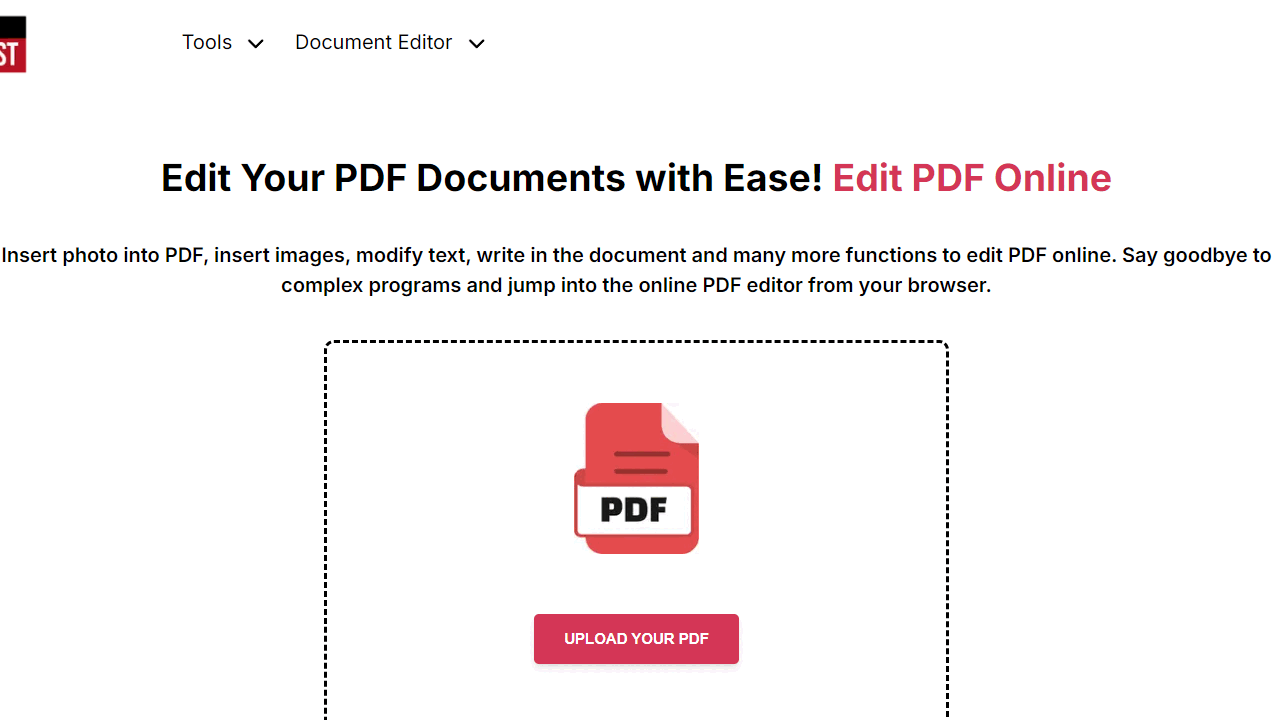
1. Prześlij plik PDF, do którego chcesz dodać notatki
Aby rozpocząć, uzyskaj dostęp do PDFBeast i przejdź do narzędzia do edycji plików PDF. Jest to bardzo proste, wystarczy wpisać PDFBeast w przeglądarce i wejść na platformę. Możesz także przejść bezpośrednio do pdfbeast.com/pl/edit-pdf.
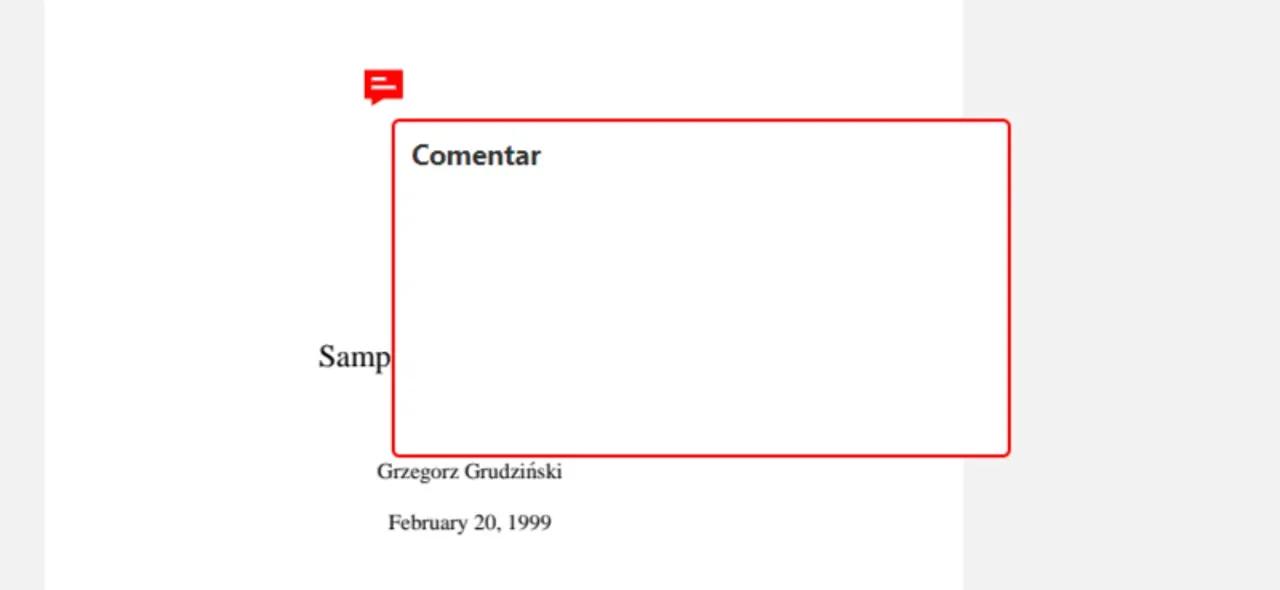
W centralnej części ekranu znajduje się obszar do przesłania pliku PDF. Możesz przeciągnąć dokument do tego obszaru lub kliknąć go i przesłać plik PDF bezpośrednio.
2. Dodaj dowolne komentarze
Spośród wszystkich funkcji edycji dostępnych w PDFBeast na górnym pasku narzędzi, wybierz „Komentarz” ("Note").
Kliknięcie tej opcji umożliwia utworzenie pola tekstowego w formie notatki w dowolnym miejscu dokumentu, a następnie pisanie w nim. Możesz dodać dowolną liczbę adnotacji i komentarzy.
Komentarze te będą oznaczone w tekście ikoną komentarza. Wystarczy je kliknąć, aby zobaczyć treść komentarza.
3. Pobierz dokument PDF z adnotacjami
Po dodaniu wszystkich potrzebnych komentarzy możesz pobrać dokument, klikając czerwony przycisk „Pobierz” ("Download").
Aspekty, które należy wziąć pod uwagę w odniesieniu do adnotacji PDF
Dodawanie komentarzy do plików PDF to bardzo interesująca funkcja pozwalająca wyjaśnić kwestie, które mogą budzić wątpliwości w tekście.
Ponieważ funkcja ta nie jest dostępna natywnie w plikach PDF, konieczne jest użycie zewnętrznych narzędzi, takich jak PDFBeast, aby móc to zrobić. Mogą one być używane nie tylko do użytku osobistego, ale także do pomocy innym w zrozumieniu tekstu.
Problem z adnotacjami, o którym należy pamiętać, polega na tym, że nie są one bezpośrednio widoczne w pliku PDF. Tam, gdzie znajduje się adnotacja, pojawi się mała ikona komentarza, którą należy kliknąć, aby zobaczyć treść komentarza. Często komentarze te mogą zostać przeoczone, a w niektórych przypadkach mogą zawierać ważne adnotacje.

Jeśli chcesz, aby wyjaśnienie było widoczne w tekście przez cały czas, najlepszą opcją może być dodanie konwencjonalnego pola tekstowego, co można również zrobić za pomocą PDFBeast.
Umożliwi to dodanie treści w wybranej części tekstu, widocznej dla każdego, kto uzyska dostęp do dokumentu.
Prawdą jest, że komentarze i adnotacje są znacznie bardziej subtelne niż dodawanie pola tekstowego, ale często są tak subtelne, że można je przeoczyć.
Jeśli dodałeś komentarze do użytku osobistego, nie będziesz miał problemu, ponieważ będziesz wiedział, że tam są, ale jeśli dodałeś je, aby udostępnić je innym osobom, warto byłoby wyjaśnić im, że w pliku PDF znajdują się komentarze, które powinni przejrzeć, w przeciwnym razie mogą nie zdawać sobie sprawy, że tam są.



